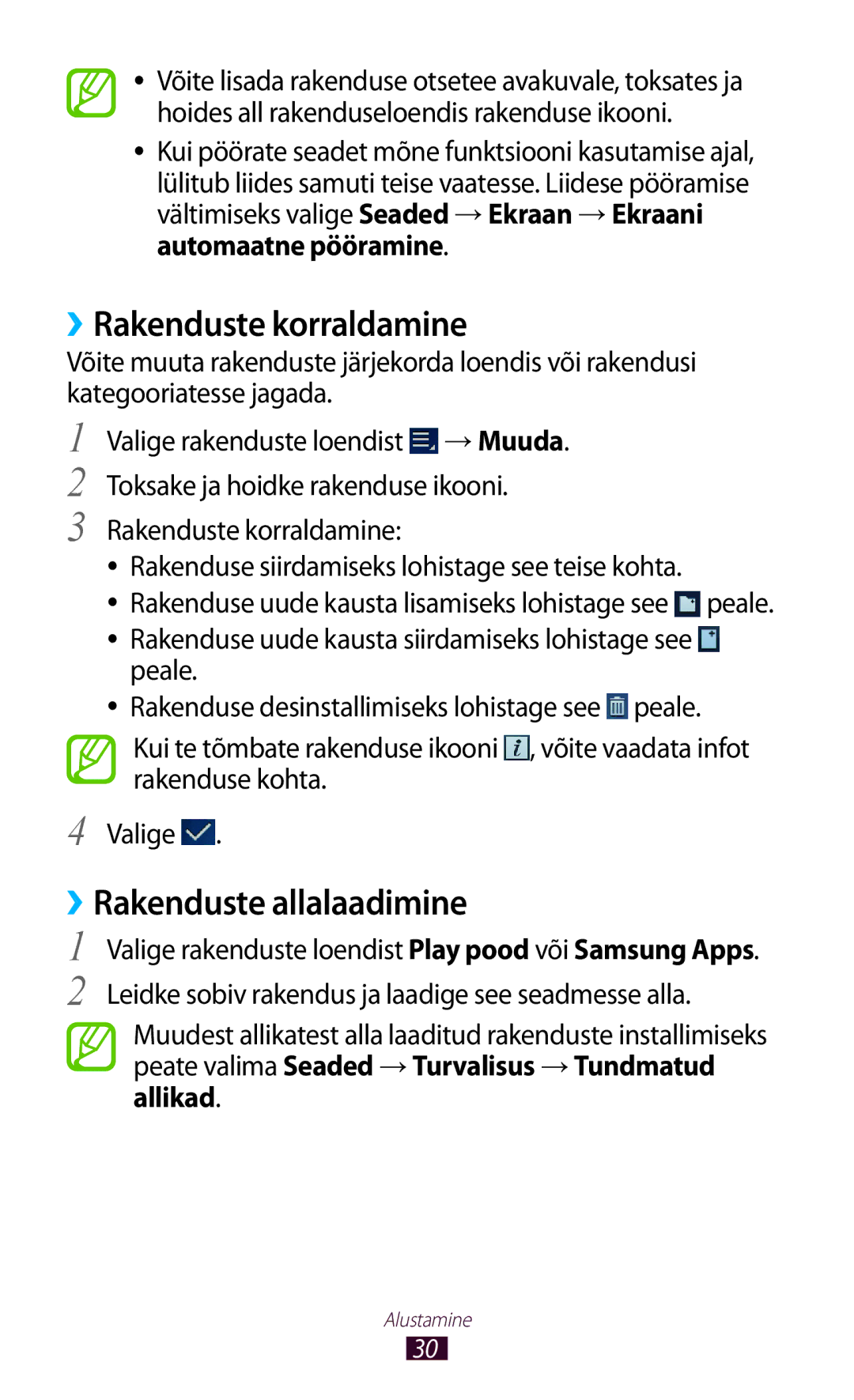●●
●●
Võite lisada rakenduse otsetee avakuvale, toksates ja hoides all rakenduseloendis rakenduse ikooni.
Kui pöörate seadet mõne funktsiooni kasutamise ajal, lülitub liides samuti teise vaatesse. Liidese pööramise vältimiseks valige Seaded → Ekraan → Ekraani automaatne pööramine.
››Rakenduste korraldamine
Võite muuta rakenduste järjekorda loendis või rakendusi kategooriatesse jagada.
1 Valige rakenduste loendist ![]() → Muuda.
→ Muuda.
2 Toksake ja hoidke rakenduse ikooni.
3 Rakenduste korraldamine:
●● Rakenduse siirdamiseks lohistage see teise kohta.
●● Rakenduse uude kausta lisamiseks lohistage see ![]() peale.
peale.
●● Rakenduse uude kausta siirdamiseks lohistage see ![]() peale.
peale.
●● Rakenduse desinstallimiseks lohistage see ![]() peale.
peale.
Kui te tõmbate rakenduse ikooni ![]() , võite vaadata infot rakenduse kohta.
, võite vaadata infot rakenduse kohta.
4 Valige ![]() .
.
››Rakenduste allalaadimine
1 Valige rakenduste loendist Play pood või Samsung Apps. 2 Leidke sobiv rakendus ja laadige see seadmesse alla.
Muudest allikatest alla laaditud rakenduste installimiseks peate valima Seaded → Turvalisus → Tundmatud allikad.
Alustamine
30